排污费征收管理系统常见问题解析.docx
《排污费征收管理系统常见问题解析.docx》由会员分享,可在线阅读,更多相关《排污费征收管理系统常见问题解析.docx(11页珍藏版)》请在冰豆网上搜索。
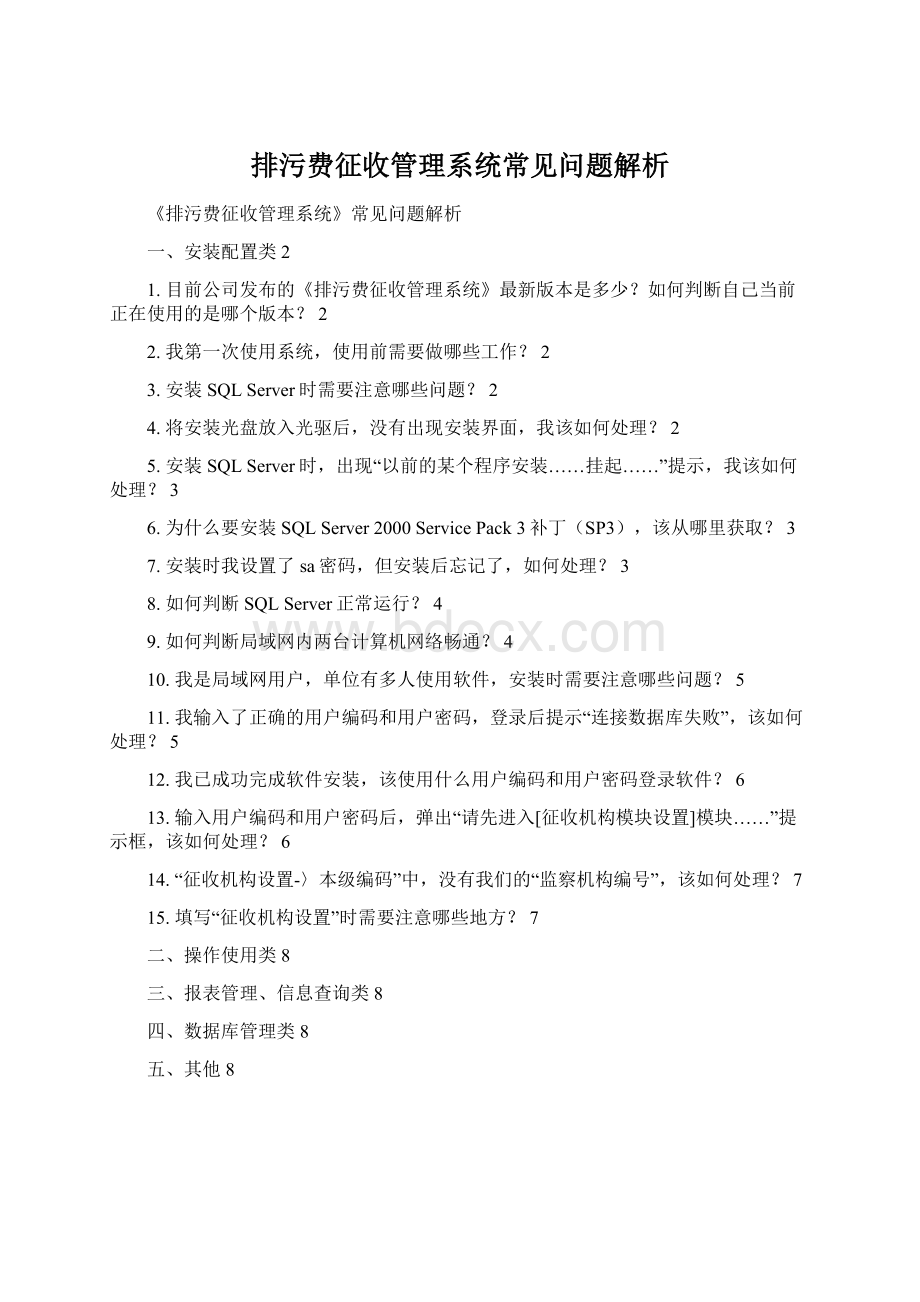
排污费征收管理系统常见问题解析
《排污费征收管理系统》常见问题解析
一、安装配置类2
1.目前公司发布的《排污费征收管理系统》最新版本是多少?
如何判断自己当前正在使用的是哪个版本?
2
2.我第一次使用系统,使用前需要做哪些工作?
2
3.安装SQLServer时需要注意哪些问题?
2
4.将安装光盘放入光驱后,没有出现安装界面,我该如何处理?
2
5.安装SQLServer时,出现“以前的某个程序安装……挂起……”提示,我该如何处理?
3
6.为什么要安装SQLServer2000ServicePack3补丁(SP3),该从哪里获取?
3
7.安装时我设置了sa密码,但安装后忘记了,如何处理?
3
8.如何判断SQLServer正常运行?
4
9.如何判断局域网内两台计算机网络畅通?
4
10.我是局域网用户,单位有多人使用软件,安装时需要注意哪些问题?
5
11.我输入了正确的用户编码和用户密码,登录后提示“连接数据库失败”,该如何处理?
5
12.我已成功完成软件安装,该使用什么用户编码和用户密码登录软件?
6
13.输入用户编码和用户密码后,弹出“请先进入[征收机构模块设置]模块……”提示框,该如何处理?
6
14.“征收机构设置-〉本级编码”中,没有我们的“监察机构编号”,该如何处理?
7
15.填写“征收机构设置”时需要注意哪些地方?
7
二、操作使用类8
三、报表管理、信息查询类8
四、数据库管理类8
五、其他8
一、安装配置类
1.目前公司发布的《排污费征收管理系统》最新版本是多少?
如何判断自己当前正在使用的是哪个版本?
答:
1)目前公司发布的《排污费征收管理系统》最新版本是V4.1;
2)判断自己当前正在使用版本,请登录《排污费征收管理系统》,在主界面右上角可以看到当前软件版本号,如下图。
2.我第一次使用系统,使用前需要做哪些工作?
答:
第一次使用系统之前,需要做以下工作:
1)安装
A.安装SQLServer2000个人版
B.安装SQLServer2000ServicePack3补丁(SP3)
C.安装《排污费征收管理系统》
2)创建数据库
3)征收机构设置
3.安装SQLServer时需要注意哪些问题?
答:
安装SQLServer时应注意如下问题:
1)操作系统推荐使用Windows2000
2)server/professional、xpprofessional(不要home版)
3)“服务帐户-服务设置”选择“使用本地系统帐户”
4)“身份验证模式”选择“混和模式”、“空密码”
5)先前如安装SQLServer,请先卸载(正版软件直接用安装光盘卸载)
4.将安装光盘放入光驱后,没有出现安装界面,我该如何处理?
答:
将安装光盘放入光驱后,光盘正确加载(如下图),单击鼠标右键,选择打开,进入安装目录后,双击setup.exe即可。
5.安装SQLServer时,出现“以前的某个程序安装……挂起……”提示,我该如何处理?
答:
有两个方法可以解决这个问题。
1)根据提示,重新启动计算机;
2)点击“开始-〉运行”,输入“regedit”进入系统注册表后,打开文件夹
“HKEY_LOCAL_MACHINE\SYSTEM\CurrentControlSet\Control\SessionManager”
删除PendingFileRenameOperations文件。
6.为什么要安装SQLServer2000ServicePack3补丁(SP3),该从哪里获取?
答:
SP3是SQLServer开发商微软面向SQLServer推出的阶段性补丁,在解决SQLServer早期版本存在问题的同时对数据库安全性及性能做了重要调整,所以在平常使用时请安装
SP3补丁。
排污费征收管理系统正版用户可从交大长天网站如下链接获取:
http:
//
7.安装时我设置了sa密码,但安装后忘记了,如何处理?
答:
解决步骤如下:
1)在安装SQLServer的计算机上,点击“开始-〉程序-〉MicrosoftSQLServer-〉企业管理器”打开SQLServer企业管理器;
2)依次打开“MicrosoftSQLServers-〉SQLServer组……安全性-〉登陆”项,在右面找到“sa”,单击鼠标右键,选择“属性”,打开“SQLServer登陆属性”窗口。
在其“常规选项卡”中重新设置密码即可。
8.如何判断SQLServer正常运行?
答:
可用如下方法进行判断:
1)SQLServer服务管理器处于运行状态。
可以在安装SQLServer的计算机屏幕右下角任务栏中找到图标
(如下图一),鼠标双击可打开“SQLServer服务管理器”窗口(如下图二);
图一 图二
2)如果在屏幕右下角任务栏中没有找到SQLServer服务管理器。
请单击“开始-〉程序-〉MicrosoftSQLServer-〉企业管理器”,打开“SQLServer企业管理器”。
依次展开“MicrosoftSQLServers-〉SQLServer组……”,如果能看到“数据库”,并可以浏览“数据库”下相关内容,则表示SQLServer服务器运行正常。
如下图。
9.如何判断局域网内两台计算机网络畅通?
答:
假设局域网内有A、B两台计算机
1)获取计算机A的IP地址。
点击“开始-〉运行”,键入“cmd”,切换到Dos界面下,键入命令“ipconfig”并回车。
得到计算机A的IP地址,例如“202.117.99.24”。
2)使用计算机APing计算机B。
点击“开始-〉运行”,键入“cmd”,切换到Dos界面下,键入命令“Ping202.117.99.24”并回车。
3)如果出现Reply字样表示两计算机网络畅通,其中time值越小表示网络通讯越好。
10.我是局域网用户,单位有多人使用软件,安装时需要注意哪些问题?
答:
局域网用户安装软件,并且多人使用,请注意如下问题
1)在局域网中选择一台计算机做为服务器,安装SQLServer;
2)在其他计算机上只安装《排污费征收管理系统》;
3)使用时,打开《排污费征收管理系统》登录界面,选择“更换数据库”进入“连接数据库”界面。
将服务器IP地址或者名称填入“服务器名称”并点击“测试数据库”。
注意:
SQLServer只需要装在一台计算机上!
11.我输入了正确的用户编码和用户密码,登录后提示“连接数据库失败”,该如何处理?
答:
此问题可以考虑从以下几点解决:
1)查看SQLServer服务管理器是否正常运行(参看问题8);
2)检查数据库“env_pwsf”是否存在(如果您第一次使用系统,请特别注意);
3)检查“连接数据库”窗口,“服务器名称”是否正确(如果您是局域网用户,请特别注意);
4)如果您是局域网用户,请检查当前计算机与SQLServer所在服务器之间网络是否畅通(参看问题9);
5)如果您是局域网用户,请检查SQLServer所在服务器是否有GUEST用户;
6)如果您的操作系统是XP,可以尝试使用“..\ProgramFiles\jointsky\排污费征收管理系统\BMPICO”文件夹下ntwdblib.dll文件替换上层文件夹中的同名文件。
12.安装SQLSERVER后,每次使用数据库都需自己手动启动SQLSERVER服务器,很是麻烦,又没有简单的方法?
双击屏幕右下角SQLSERVER服务器,当启动OS时自动启动服务前面勾上钩即可,这样SQLSERVER服务器将在你启动系统时启动
13.安装SQLSERVER,启动系统后屏幕右下角数据库服务器始终为红色,双击手工点击开始/运行报如下错误:
出现此问题是因为用户在安装SQLSERVER选择服务帐户没有按照要求选择使用本地系统帐户,而是选则使用域用户帐户
解决方法如下:
“开始-〉程序-〉管理工具-〉服务“,进入服务页面找到”MSSQLSERVER“服务(如下图示),右键,属性,打开MSSQLSERVER的属性(本地计算机)窗口,然后选择”登陆“页面,将登陆身份改为,本地系统帐户后保存即可
14.安装SQLSERVER即将完成时,系统提示“安装程序配置服务器失败。
参考服务器错误日志和c:
\\windows\\sqlstp.log”,用写字板打开c:
\\windows\\sqlstp.log看到包含“一般性网络错误”字样
解决办法:
“我的电脑-〉右键属性-〉系统属性计算机名-〉点击更改计算机名“改为大写后重启即可。
15.我已成功完成软件安装,该使用什么用户编码和用户密码登录软件?
答:
《排污费征收管理系统》默认的用户编码“system”,用户密码“manager”。
请使用该用户编码和密码登录软件,使用时请注意大小写。
16.输入用户编码和用户密码后,弹出“请先进入[征收机构模块设置]模块……”提示框,该如何处理?
答:
用户初次登录《排污费征收管理系统》,首先要进行“征收机构设置”。
点击确定后,打开“征收机构设置”窗口,设置本级征收机构信息后保存,再次登录软件,您就可以开始使用软件了。
“征收机构设置”也可以在“系统设置-〉征收机构设置”处修改。
17.“征收机构设置-〉本级编码”中,没有我们的“监察机构编号”,该如何处理?
答:
以哈尔滨开发区为例,按照以下步骤解决:
1)初次登录,进入“征收机构设置”界面,在“本级编码”空白输入区域鼠标双击,弹出“监查机构编号”窗口,任选本省同一级别监查机构编号并保存;
2)重新登录软件,进入“系统设置-〉编码管理-〉行政区划设置”窗口,点击“新增”按钮,添加新的行政区划编码、名称等信息。
3)重新进入“系统设置-〉征收机构设置”窗口,在“本级编码”空白输入区域鼠标双击,弹出“监查机构编号”窗口,展开本省(市)监察机构,这时就可以看到已成功添加的行政区划,请重新选择此行政区划作为本级编码。
注:
新增行政区划编码应由上级部门统一规划、分配。
如果暂没有指定,请联系上级部门统一编排后填写,以保证编码不会重复!
18.填写“征收机构设置”时需要注意哪些地方?
答:
填写“征收机构设置”时需要注意以下地方:
1)已录入数据后,不能再修改“本级编码”,如一定要操作,请与公司联系。
2)“开发单位”、“开发银行”、“银行帐号”、“复议机构”、“法院”等信息,用于打印“核定通知书”、“排污费缴纳通知单”等各种单据,如此处缺失,将导致单据信息不全。
3)没有所需的“监察机构编号”,请参看问题14予以解决
二、操作使用类
三、报表管理、信息查询类
四、数据库管理类
五、其他